테마를 변경하기 전 12가지 WordPress 팁
게시 됨: 2022-10-04기존 웹 사이트의 WordPress 테마를 변경하는 것은 우리가 흔히 하는 일입니다. 그러나 이 작업을 수행하는 동안 사이트가 계속 완벽하게 작동하고 중요한 데이터가 안전하게 보호되는지 확인해야 합니다.
기존 WordPress 테마를 새 테마로 변경하고 많은 이점을 얻으려면 아래 언급된 WordPress 팁을 따르십시오.
테마를 변경하기 전에 WordPress 팁
WordPress 팁 1: WordPress 테마의 메모 및 백업 사용자 지정 코드 유지
모든 WordPress 테마에는 환상적인 웹사이트를 만드는 데 사용할 수 있는 충분한 기능이 내장되어 있습니다. 그러나 특정 사용자 정의를 위해 WordPress 테마에 사용자 정의 코드를 작성해야 할 수도 있습니다.
기존 WordPress 항목을 변경하면 특정 테마가 더 이상 활성화되지 않기 때문에 구현한 사용자 정의 코드가 작동을 멈춥니다. 그렇기 때문에 웹사이트에서 사용한 사용자 지정 코드를 기록해 두고 백업을 유지해야 합니다. 번거로움 없이 새 테마에서 동일한 사용자 정의를 수행할 수 있습니다. 사용자 정의 코드는 최고의 경량 WordPress 테마에서 구현할 수 있습니다.
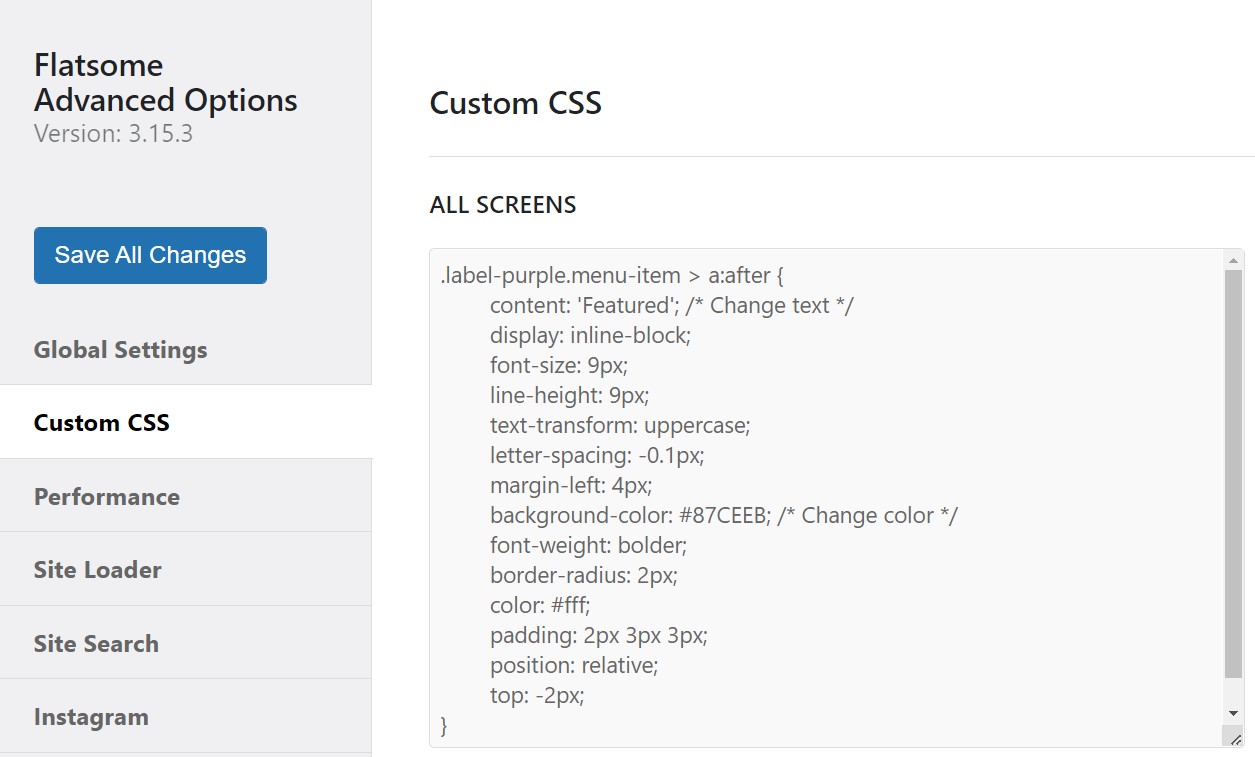
WordPress 팁 2: 테마 성능 지표 획득
변경하기 전에 기존 테마의 성능 매트릭스를 얻는 것이 필수적입니다. WordPress 테마를 변경하는 주된 이유는 이전보다 더 나은 성능입니다. 대부분의 조직과 개인은 기존 WordPress 테마를 변경할 필요성을 느낍니다.
기존 테마의 성능 메트릭을 가져오면 새 테마와 비교하여 이전보다 더 나은 성능을 얻고 있는지 이해할 수 있습니다. 여러 사이트를 사용하여 웹사이트의 성능 지표를 얻고 자세한 결과를 얻을 수 있습니다. GTMetrix는 웹사이트의 성능 측정항목을 얻고 둘을 비교할 수 있는 최고의 사이트 중 하나이며 루트에서 측정항목을 가져오기 위해 WordPress에 Google 검색 콘솔을 추가하는 방법도 알 수 있습니다.
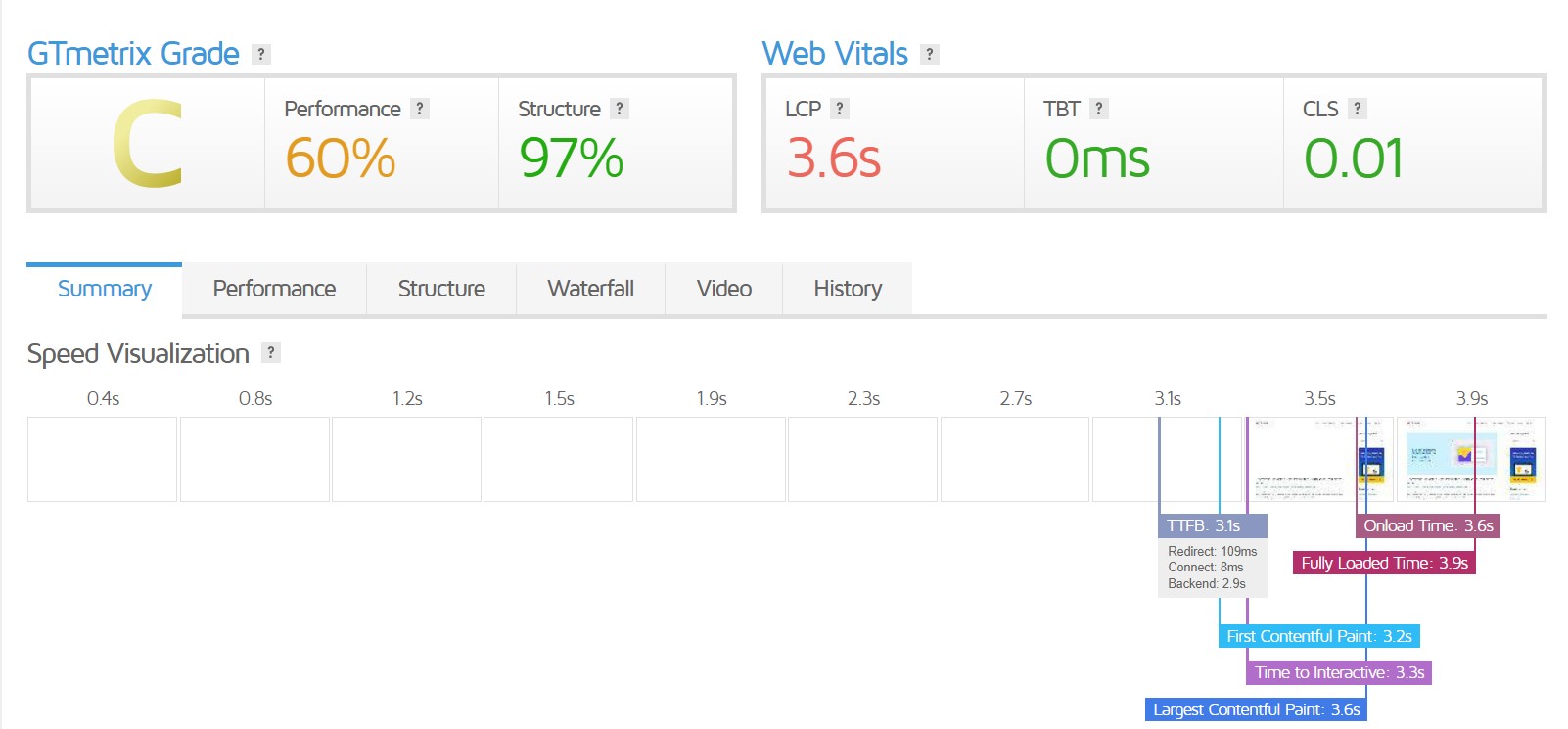
WordPress 팁 3: 사이드바에 기존 WordPress 위젯 메모 유지
워드프레스 위젯은 워드프레스 웹사이트의 기능적 요소로 다양한 콘텐츠를 표시하고 기능적 운영을 가능하게 하는 데 필수적인 요소입니다. WordPress 사이드바의 위젯을 사용하여 이메일 구독, 최신 블로그, 문의 양식 등을 구현할 수 있습니다.
WordPress 테마마다 사이드바 설정이 다릅니다. WordPress 테마를 새 테마로 변경하면 사이드바의 기존 위젯이 웹사이트에 표시되지 않거나 완전히 사라지거나 비활성 위젯 영역으로 이동될 수 있습니다. 따라서 기존 테마가 변경된 후 웹사이트의 이전 설정으로 돌아가려면 사이드바에 위젯을 메모해 두는 것이 중요합니다. 새 테마에 위젯을 추가하는 방법을 모르는 경우 이 자습서를 적용할 수도 있습니다.
위젯에서 사용자 정의 단축 코드를 사용한 경우 새 WordPress 테마에서 다시 구현할 수 있도록 코드를 복사하고 저장할 수 있습니다. 이 절차는 모든 최고의 크리에이티브 WordPress 테마에 대해 동일합니다.
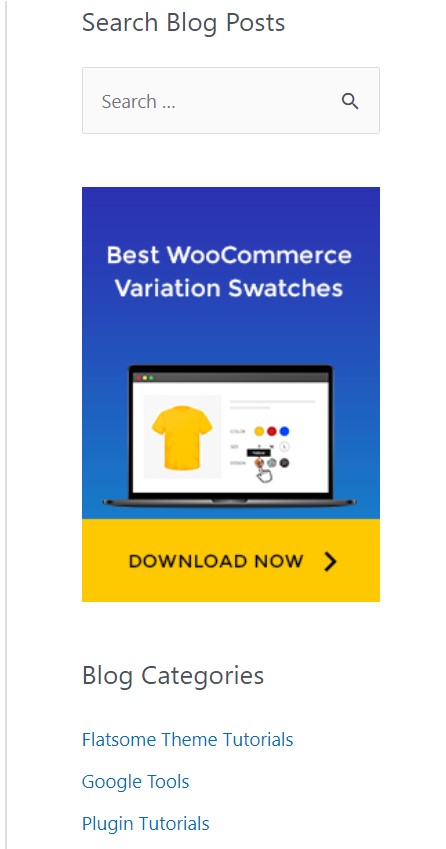
WordPress 팁 4: 기존 WordPress 추적 코드 저장
대부분의 비즈니스 및 마케팅 웹사이트는 웹사이트의 전환 및 참여를 추적하기 위해 분석 도구 또는 WooCommerce 전환 추적을 사용합니다. 추적 코드는 종종 최상의 결과를 얻기 위해 테마 파일 내부에 직접 구현됩니다. WordPress 테마를 다른 테마로 변경하면 기존 테마 파일 내부에 구현된 이러한 사용자 정의 코드가 작동을 멈춥니다. 그렇기 때문에 분석 플러그인의 추적 코드를 추적하고 백업하는 것이 중요합니다.
추적 코드를 다시 찾아 구현하는 번거로움을 피하려면 나중에 새 WordPress 테마에서 사용할 수 있도록 이 코드를 어딘가에 저장하는 것이 좋습니다. 최고의 무료 분석 플러그인 목록을 살펴보고 원하는 플러그인을 선택할 수 있습니다.
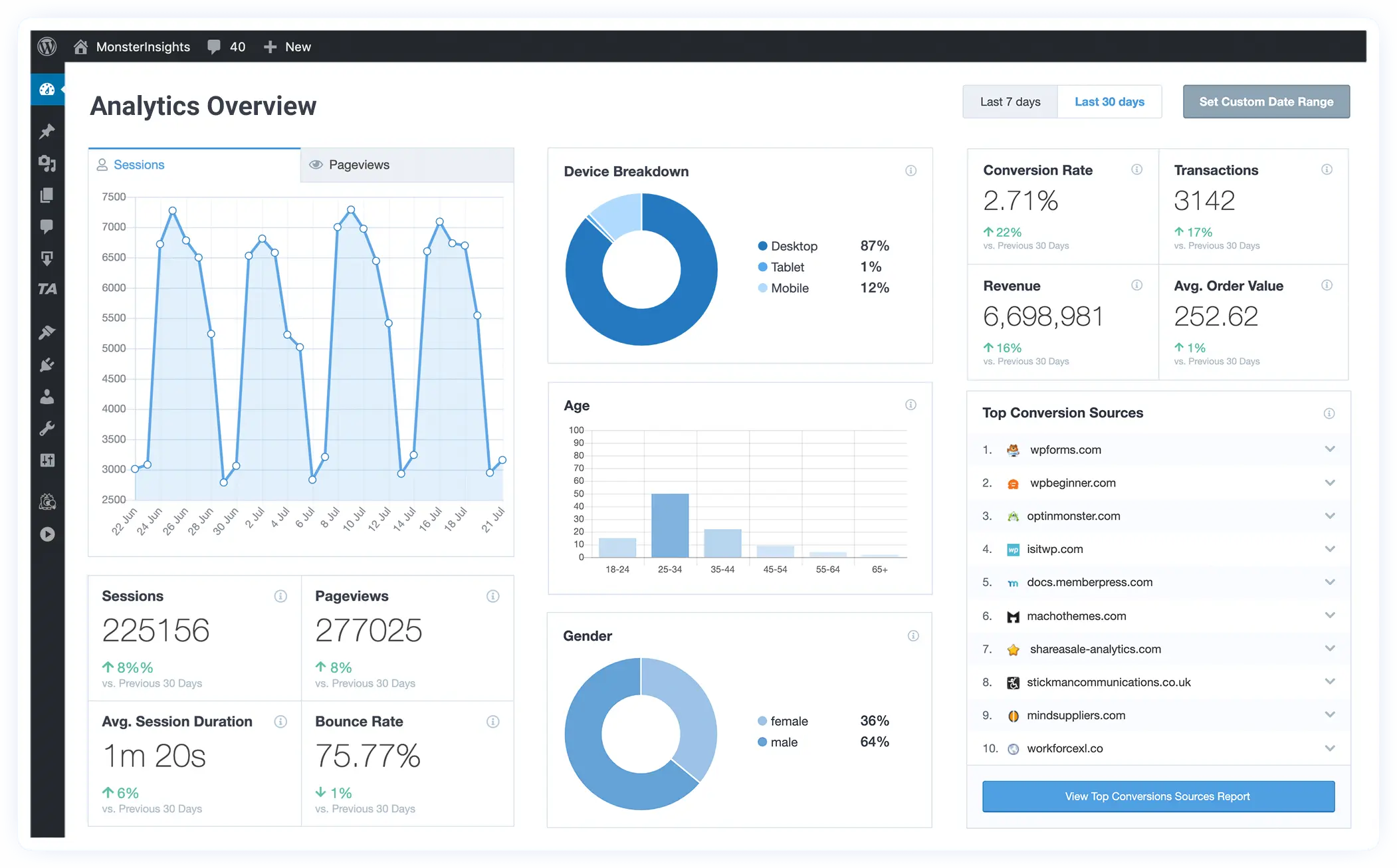
WordPress 팁 5: 현재 웹사이트의 백업 유지
주요 변경 사항을 적용하기 전에 기존 WordPress 웹 사이트의 백업을 유지하는 것이 가장 중요합니다. 새 플러그인이나 새 테마를 설치하는 동안 문제가 발생하여 설치에 실패할 수 있습니다. 이로 인해 전체 웹 사이트가 제대로 작동하지 않고 심각한 상황에 빠질 수 있습니다.
주요 변경 사항이 전체 웹 사이트에 영향을 미치지 않도록 WordPress 웹 사이트에 대한 백업을 유지하는 것이 좋습니다.
WordPress 팁 6: WordPress 사이트를 유지 관리 모드로 유지
개발자는 웹 사이트에 새로운 주요 변경 사항을 적용하는 동안 웹 사이트를 유지 관리 모드로 유지하는 경우가 많습니다. 유지 관리 모드는 종종 청중에게 개발 프로세스를 숨기는 데 사용됩니다. 또한 사용자가 특정 시간 동안 귀하의 웹사이트를 사용할 수 없도록 합니다.
유지 관리 모드는 웹사이트가 활성화되어 있고 잠재고객이 개발 단계를 방문하면 진행 상황을 이해하지 못할 수 있기 때문에 필수적입니다. 청중에게 좋은 인상을 남기려면 WordPress 웹 사이트를 유지 관리 모드로 유지하십시오. 테마를 변경한 후 상당한 양의 디자인 작업이 필요하고 청중이 이를 보지 않기를 바랍니다. 유지 관리 페이지 템플릿은 WordPress에 대한 다양한 무료 최고의 SEO 테마에 사용할 수 있습니다.

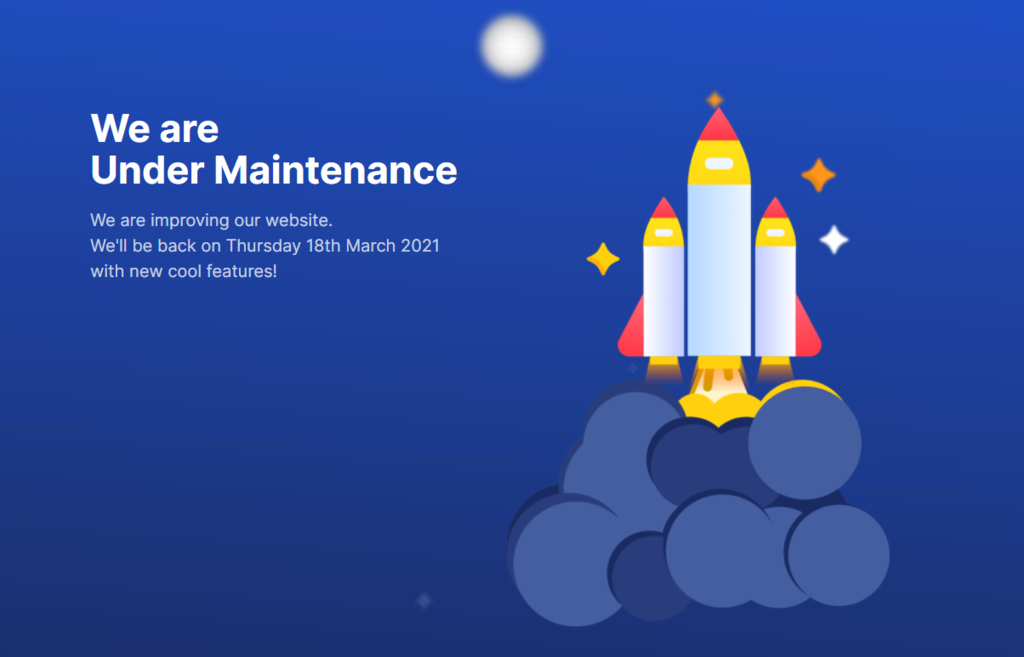
WordPress 팁 7: 기능 확인 및 플러그인 설치
웹사이트에 새 WordPress 테마를 설치한 후 기존 기능과 설치된 플러그인을 테스트해야 합니다. 새 테마로 변경한 후 설치된 플러그인이나 기능이 제대로 작동하지 않을 수 있습니다. 그 이유는 호환성 문제 또는 다른 것일 수 있습니다.
따라서 구현된 모든 기능과 설치된 플러그인을 확인하여 새 WordPress 테마에서 제대로 작동하는지 확인하는 것이 중요합니다.
WordPress 팁 8: 브라우저 및 장치 호환성 확인
대부분의 WordPress 테마는 브라우저 간 및 장치 호환성과 함께 제공됩니다. 그러나 다른 브라우저와 장치에서 콘텐츠가 제대로 표시되는지 확인하는 것은 여전히 중요합니다.
이전 WordPress 테마의 기능을 사용하여 게시물과 페이지를 작성했기 때문에 WordPress 테마를 변경한 후 콘텐츠가 제대로 표시되지 않는 경우가 많습니다. 또한 새 WordPress 테마와 브라우저 및 장치 호환성에 문제가 있을 수 있습니다. 따라서 항상 다양한 브라우저와 기기에서 웹사이트를 확인하여 새로운 WordPress 테마가 완벽하게 작동하는지 확인하세요.
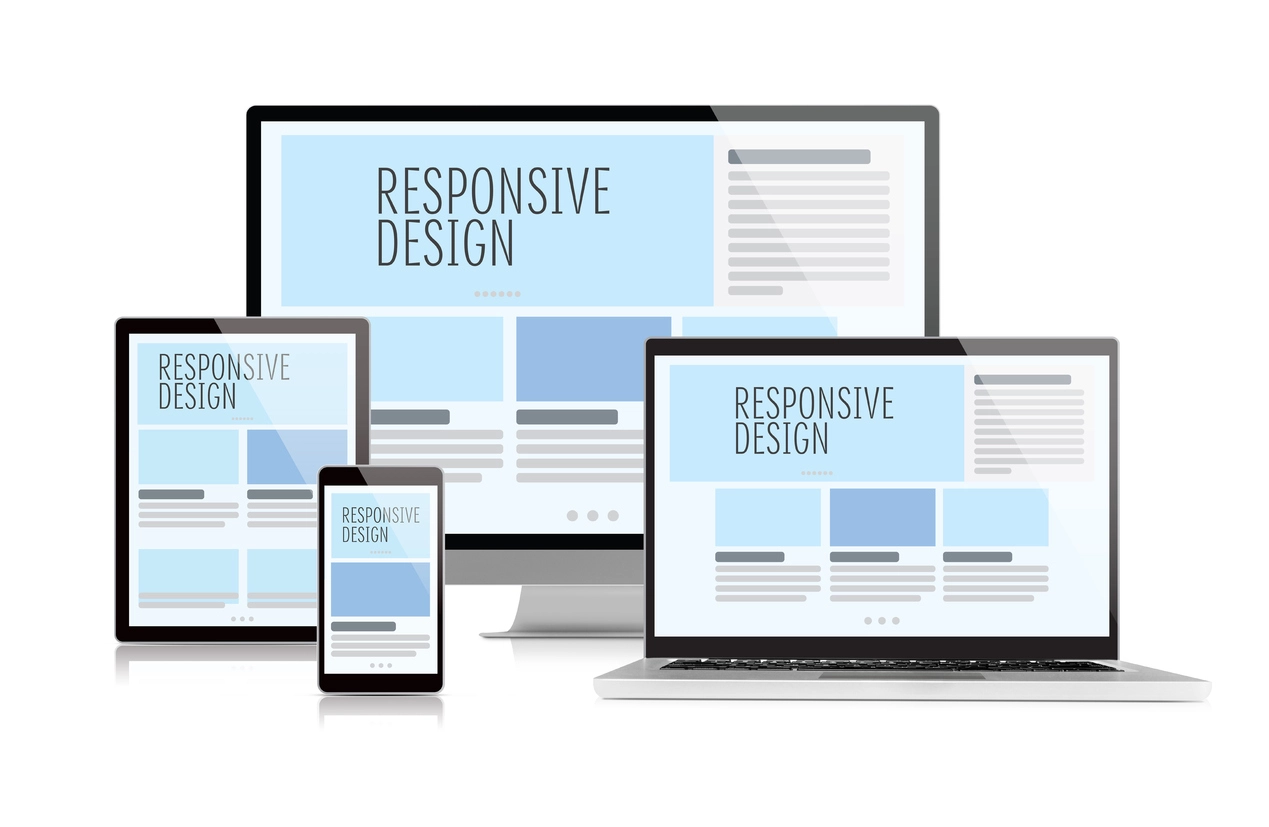
WordPress 팁 9: 불필요한 WordPress 플러그인 제거
많은 프리미엄 테마에는 WordPress용 다양한 필수 플러그인이 함께 제공됩니다. 이러한 플러그인은 WordPress 테마를 설치할 때 시스템에 설치됩니다. 때로는 이러한 플러그인이 유용할 수 있지만 때로는 그렇지 않습니다. 기존 WordPress 테마를 변경하기 전에 불필요한 플러그인을 비활성화하고 삭제해야 합니다.
일부 플러그인은 특정 테마와 함께 제공되며 특정 테마에서만 잘 작동합니다. 새 테마로 전환할 때 더 이상 해당 플러그인이 필요하지 않습니다. 불필요한 플러그인을 제거하면 웹사이트가 제대로 작동하고 속도도 빨라집니다.
WordPress 팁 10: 새 WordPress 테마에 대한 속도 테스트 수행
새 WordPress 테마를 설치하고 필요한 설정을 수행한 후에는 새 WordPress 테마에 대한 속도 테스트를 수행해야 합니다. 이 속도 테스트를 통해 새로운 WordPress 테마의 성능 점수 및 기타 성능 관련 문제를 알 수 있습니다. 일반적으로 새 테마로 변경한 후에는 더 나은 속도와 성능을 얻을 수 있습니다. 속도 테스트를 수행하면 웹사이트 성능을 더 향상시킬 수 있습니다. 최고의 무료 반응형 WordPress WooCommerce 테마로 구축된 모든 웹사이트에 대해 이 속도 테스트를 수행할 수 있습니다.
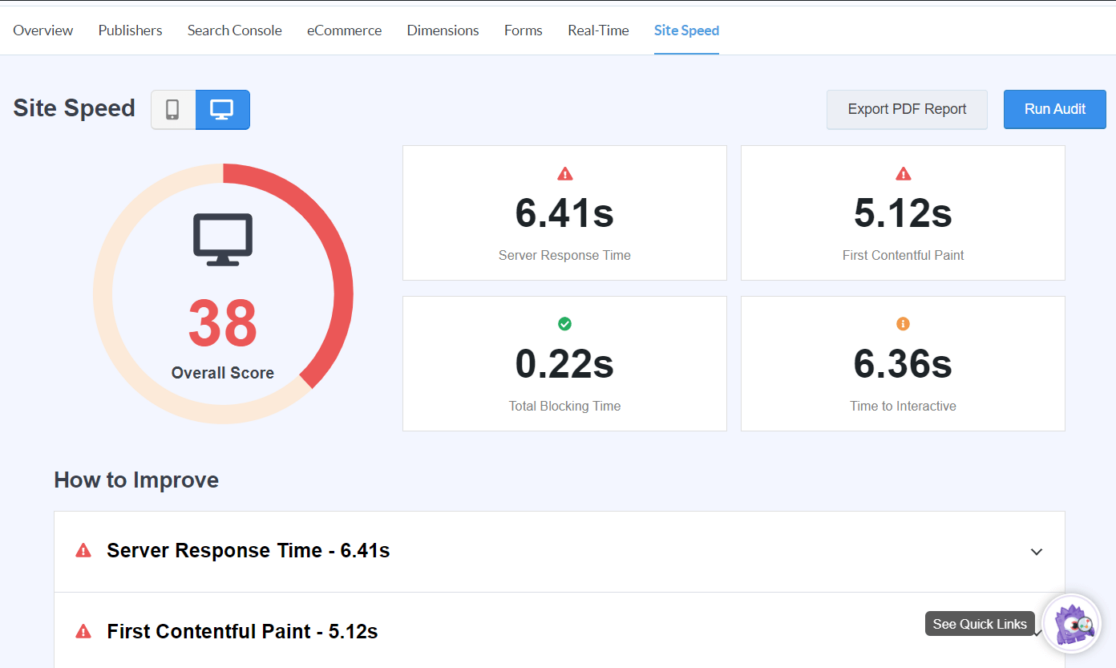
WordPress 팁 11: WordPress 웹사이트 이탈률 추적
웹사이트의 이탈률을 추적하는 것은 여러 면에서 웹사이트를 개선하는 중요한 측면입니다. 이탈률은 귀하의 웹사이트를 방문하고 다른 페이지로 계속 이동하지 않고 나가는 방문자 비율을 나타냅니다. 이탈률이 높다는 것은 청중이 웹사이트에 관심이 없다고 느끼기 때문에 더 이상 움직이지 않고 떠남을 의미합니다. WordPress 분석 플러그인으로 쉽게 추적할 수 있습니다.
새 WordPress 테마로 변경한 후 웹사이트의 이탈률을 모니터링해야 합니다. 가장 인기 있는 WordPress WooCommerec 테마는 사용자 친화적이며 방문자가 웹사이트에 계속 참여하도록 합니다.
새 테마로 변경한 후 이탈률이 올라가는 것을 발견하면 이를 낮추기 위해 특정 작업을 수행해야 합니다. 탐색 메뉴를 재구성하고, 사이드바에 위젯을 추가하고, 더 많은 내부 링크를 추가하는 등의 작업을 할 수 있습니다.
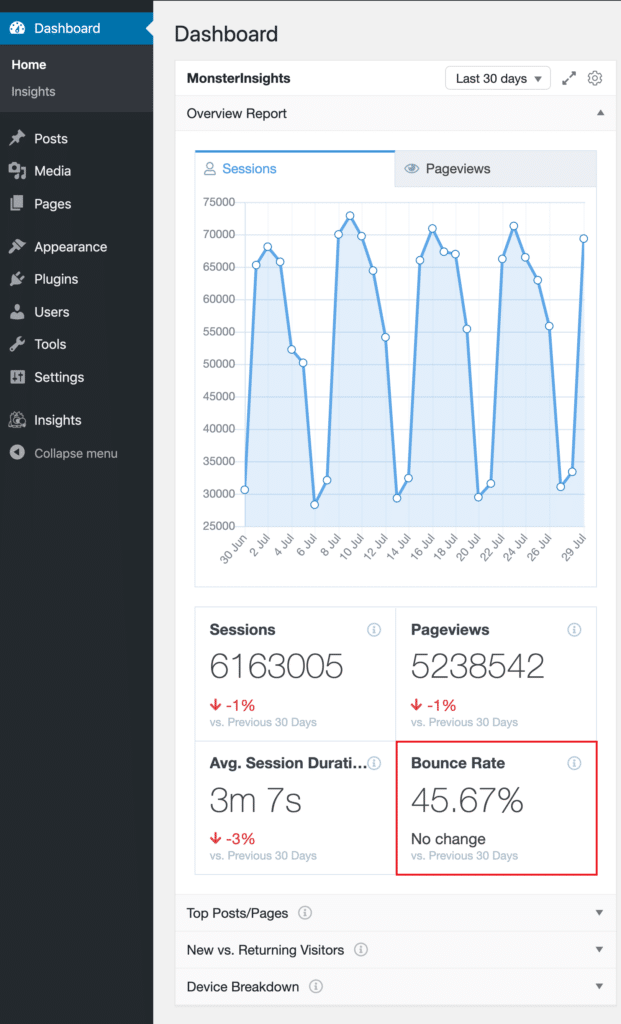
워드프레스 팁 12: 워드프레스 웹사이트가 라이브임을 사용자에게 알리기
새 WordPress 테마로 필요한 모든 사항을 변경한 후에는 웹사이트를 열어 다시 방문할 수 있습니다. 최고의 WordPress 이메일 플러그인을 사용하여 사용자에게 환영 이메일을 보내 웹 사이트를 방문할 준비가 되었음을 알릴 수 있습니다. Facebook, Instagram 등과 같은 인기 있는 소셜 미디어 플랫폼을 사용하여 사용자에게 알릴 수도 있습니다.
결론
위에서 언급한 단계는 WordPress 테마를 새 테마로 전환할 때 필수적이며 중요합니다. 이 단계를 따르면 원치 않는 번거로움을 피할 수 있고 시간과 비즈니스 가치가 있는 사용자 정의를 만들 수 있습니다.
이러한 특정 작업을 따르는 습관을 들이면 사이트를 건강하게 유지하고 데이터를 안전하게 보호할 수 있습니다. 이 팁이 WordPress 테마를 변경하는 데 만족스러운 경험을 제공하기를 바랍니다. 가장 강력한 WooCommerce 테마에 대한 통찰력을 얻으려면 Flatsome 기사의 WooCommerce 자습서를 자유롭게 살펴보십시오.
